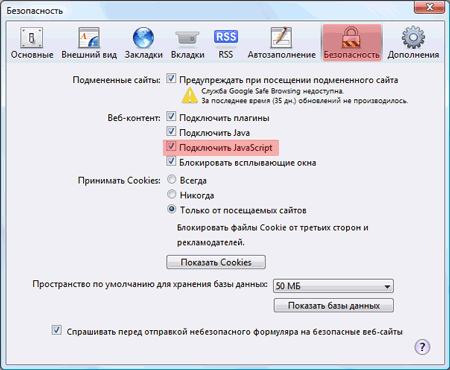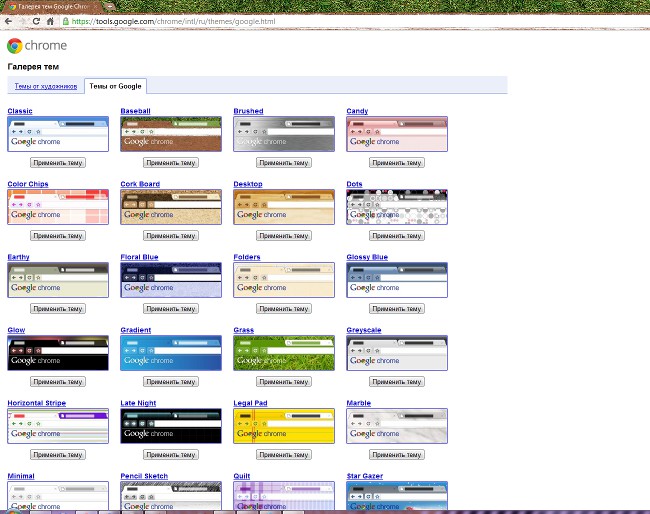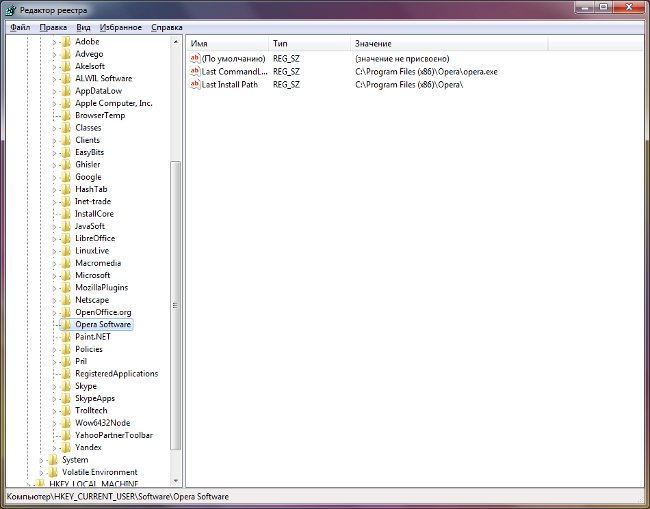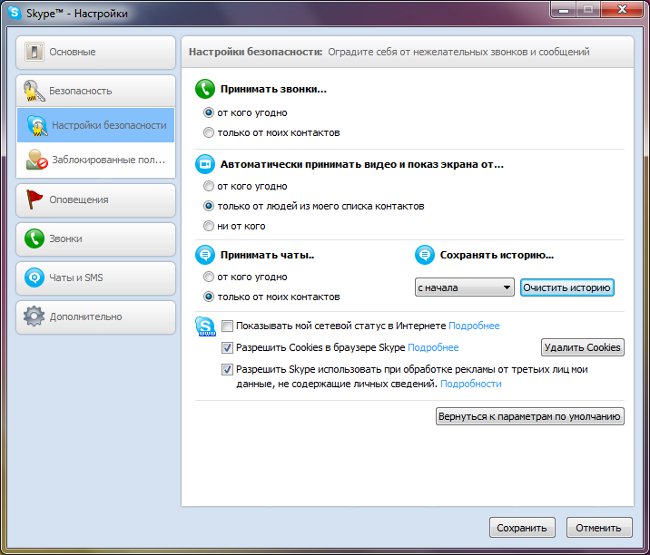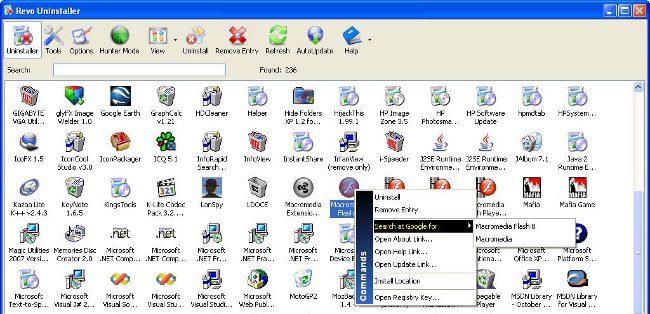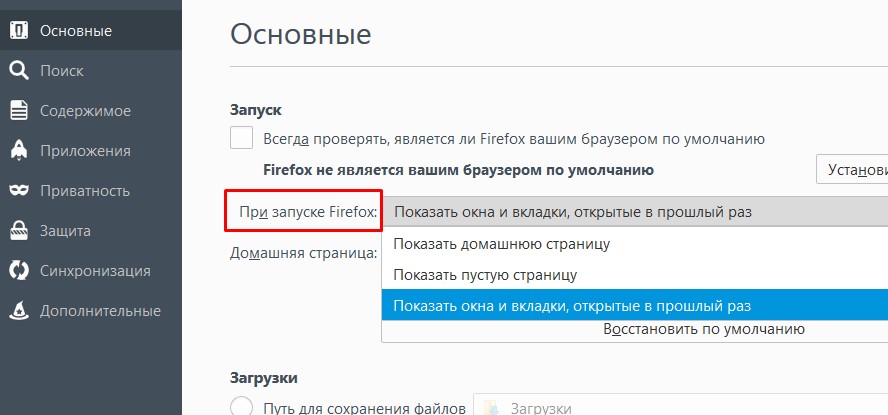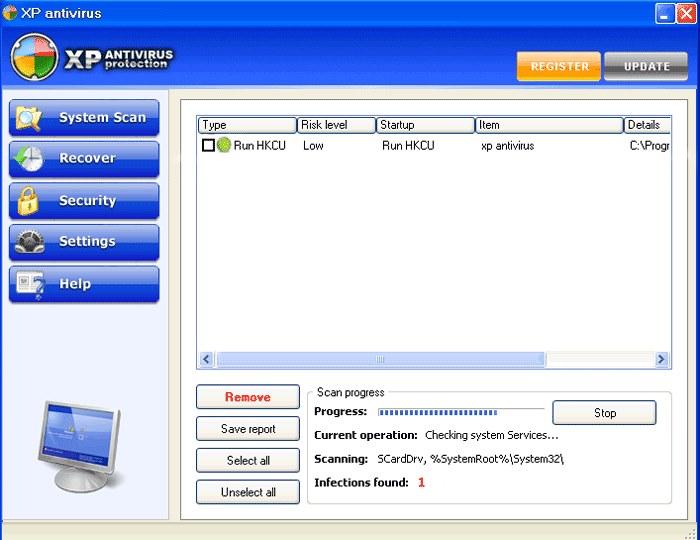Kā es varu atinstalēt Google Chrome?
 Dažreiz vienīgais veids, kā tikt galā ar "glitām"Pārlūkprogramma Google Chrome, kas saistīta ar kļūmēm instalēšanas laikā, ir noņemt to no sava datora un no jauna instalēt. Bet gadās, ka programma nav pilnībā noņemta, atstājot reģistra "astes", un pēc problēmas atkārtošanas tiek atgriezta. Kā pareizi atinstalēt Google Chrome?
Dažreiz vienīgais veids, kā tikt galā ar "glitām"Pārlūkprogramma Google Chrome, kas saistīta ar kļūmēm instalēšanas laikā, ir noņemt to no sava datora un no jauna instalēt. Bet gadās, ka programma nav pilnībā noņemta, atstājot reģistra "astes", un pēc problēmas atkārtošanas tiek atgriezta. Kā pareizi atinstalēt Google Chrome?Lai sāktu, varat izmēģināt standarta veidā atinstalējiet Google Chrome, strādājot jebkurā programmā Windows. Lai to izdarītu, atveriet izvēlni Sākt, atlasiet Visas programmas, pēc tam dodieties uz Google Chrome un izdzēsiet Google Chrome. Vai nu ejiet uz vadības paneļa (Start - vadības panelis), atlasiet Pievienot vai noņemt programmas (Windows 7 - programmas un līdzekļi), atlasiet Google Chrome un noklikšķiniet uz pogas Noņemt.
Atvērtajā logā atzīmējiet izvēles rūtiņu "Arī dzēst datus par darbu pārlūkprogrammā?" Ja vēlaties Izdzēsiet savu lietotāja profilu ar visiem iestatījumiem, grāmatzīmēm un apmeklējumu vēsturi. Noklikšķiniet uz Dzēst. Pēc tam sāksies dzēšanas process. Ņemiet vērā, ka, ja Google Chrome tika instalēts sistēmas līmenī (visiem lietotājiem), tas ir jāizdzēš, piesakoties kontā, kurā ir administratora tiesības. Šajā gadījumā pārlūks tiks dzēsts visiem lietotājiem.
Ja standarta metode Google Chrome atinstalēšanai neizdevās, varat mēģināt to izdarīt manuāli. Ņemiet vērā, ka šī metode ietver izmaiņu veikšanu Windows reģistrā. Tātad, ja jūs neesat pārliecināts, ka jūs varat darīt to pareizi - labāk ne aptvert, vai vismaz veikt rezerves kopiju reģistra Pirms noņemt Google Chrome.
Lai izveidotu Windows XP reģistra dublējumkopiju, jums ir jārīkojas šādi:
Sākt - Run, tekstlodziņā ierakstiet% SystemRoot% system32restorerstrui.exe, noklikšķiniet uz Labi;
Sistēmas atjaunošanas logā izvēlieties "Izveidot atkopšanas punktu", noklikšķiniet uz Tālāk;
Lodziņā Izveidot atkopšanas punktu ievadiet atkopšanas punkta nosaukumu, noklikšķiniet uz Jauns;
Kad izveide ir pabeigta, noklikšķiniet uz Aizvērt.
Ja kaut kas notiks, tas būs nepieciešams veiciet sistēmas atgriešanos līdz atkopšanas vietai, kuru izveidojāt.
Lai dublētu reģistru sistēmā Windows 7 jums ir jārīkojas šādi:
Sākt - Run, tekstlodziņā ierakstiet regedit, noklikšķiniet uz Labi;
Atlasiet nodalījumu vai apakšatslēgu, kura dublējumkopiju vēlaties izveidot;
Izvēlnē Fails noklikšķiniet uz Eksportēt.
Izvēlnē Folder atlasiet dublējuma atrašanās vietu, faila nosaukuma laukā ievadiet dublējuma nosaukumu.
Noklikšķiniet uz Saglabāt.
Ja kaut kas notiks nepareizi, jums vajadzēs doties uz reģistra redaktoru, Tā vietā, lai preces eksportētu, izvēlieties Importēt un atvērtajā logā atlasiet failu ar rezerves kopiju.
Tagad jūs varat sākt noņemt Google Chrome. Pirms dzēšanas pārliecinieties, ka Operētājsistēma ietver faila paplašinājumu parādīšanu. Lai to izdarītu, dodieties uz vadības paneli, izvēlietiesWindows 7 mapju opcijas) atvērtajā logā noklikšķiniet uz cilnes Skats un noņemiet atzīmi no izvēles rūtiņas "Slēpt reģistrēto failu tipu paplašinājumus", ja tā ir tur. Noklikšķiniet uz Labi.
Tagad jums ir ar peles labo pogu noklikšķiniet uz šīs saites, izvēlieties "Saglabāt saiti kā" un saglabājiet failu kā remove.reg (nolaižamajā sarakstā "Faila tips" ir jāizvēlas"Visi faili"). Tad aizveriet visus logus Google Chrome pārlūku, un divreiz noklikšķiniet uz lejupielādēto failu, lai palaistu. Atveras apstiprinājuma logs, jāklikšķina uz Jā (Run), pēc tam noklikšķiniet uz Labi.
Pēc tam atveriet izvēlni Sākt un izvēlieties Run. Atkarībā no tā, kāda ir operētājsistēmas Windows versijas versija, kuru izmantojat, jums ir nepieciešams ievadiet teksta laukā vienu no šīm komandām::
Windows XP:% USERPROFILE% Vietējie iestatījumiPieteikuma datiGoogle
Operētājsistēmai Windows Vista / 7:% LOCALAPPDATA% Google
Tiks atvērts katalogs kurā vēlaties izdzēst Chrome mapi. Apsveicam, ka esat pilnīgi atinstalējis Google Chrome no sava datora!